Comment enlever la carte SD protégée en écriture ?
- Accueil
- Astuces
- Blocage des ports USB
- Comment enlever la carte SD protégée en écriture ?
Résumé
La carte SD et la carte Micro SD sont utilisées très souvent dans des appareils mobiles. Mais si vous rencontrez la carte SD protégée en écriture et le copier-coller des données refusé, comment faire ? Découvrez les méthodes excellentes dans ce tutoriel.
Il est impossible d’écrire des données ou de supprimer des données sur la carte SD car elle est protégée en écriture. Même après le formatage, la carte SD ou la carte Micro SD reste en mode de protection en écriture. Comment faire ?
En fait, la carte SD protégée en écriture résulte de deux problèmes, y compris les pannes des matériels et les pannes des logiciels.
Pannes des matériels : Bouton de protection ou mauvais connecteur.
Pannes des logiciels : Problèmes de configuration de Windows ou de la carte SD.

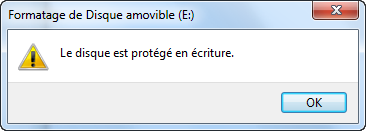
Carte TF et carte Micro SD
En 2004, la carte Trans-flash (la carte TF) créée par la société SanDisk a été renommée à la carte Micro SD. Elle sert au stockage des données dans des appareils mobiles. Avec l’aide des adaptateur carte SD, la carte Micro SD peut être transformée à la carte SD.
Lorsque la carte SD est protégée en écriture, vous ne pouvez pas accéder aux fichiers de la carte SD. Si vous possédez des fichiers importants, il est fortement recommandé d’utiliser le logiciel puissant de récupération de données Renee Undeleter pour récupérer les fichiers de la carte SD avant la réparation qui peut entraîner l’effacement de données.
- Comment récupérer les photos supprimées de la carte SD ?
- Pannes des matériels et solutions
- Pannes des logiciels et solutions
- Système de fichiers en mode de lecture seule sur la carte SD
- Ports USB désactivés par Renee USB Block
- (Facultatif) Définition de la lecture seule sur des périphériques USB dans l’Éditeur de stragie de groupe locale
- Définition de la lecture seule sur des périphériques USB dans l’Éditeur du registre
- Attaque des virus sur la carte SD
Comment récupérer les photos supprimées de la carte SD ?
Il vaut mieux protéger et retrouver les fichiers précieux à partir de la carte SD avant de réparer la carte SD. Pour récupérer les photos et d’autres fichiers de la carte SD, nous utilisons un logiciel de récupération de données professionnel, Renee Undeleter.
Renee Undeleter permet de retrouver les photos, documents Office, vidéos, images, programmes et e-mails Outlook perdus depuis une Corbeille vidée. En tant qu’un logiciel polyvalent, Renee Undeleter peut récupérer des données perdues non seulement à partir de la Corbeille vidée, mais aussi du disque dur interne et externe, de la clé USB, de la carte mémoire, l’appareil photo et du mobile Android. Renee Undeleter a été mise à jour pour la compatibilité avec Windows 10. Cette dernière version peut fonctionner sous Windows 10, 8.1, 8, 7, Vista et XP ainsi le système d’exploitation Mac. Cet outil de récupération de données vous propose de diverses fonctionnalités

Proposer de divers modes de récupération Analyse rapide (Partition), Anaylse complète (Partition), Analyse complète (Disque) et Création du miroir
Récupérer en un clic Il suffit de quelques étapes pour récupérer les fichiers perdus.
Supporter des milliers de types de fichier Les photos, vidéos, audio, documents de travail, fichiers de compression, etc.
Prendre en charge de plusieurs appareils La carte SD, la clé USB, l’ordinateur, le disque dur, l’appareil photo, etc.
Fonctionner sous Les systèmes Windows et Mac
Proposer de divers modes de récupération Analyse rapide (Partition), Anaylse complète (Partition), Analyse complète (Disque) et Création du miroir
Récupérer en un clic Il suffit de quelques étapes pour récupérer les fichiers perdus.
Supporter des milliers de types de fichier Les photos, vidéos, audio, documents de travail, fichiers de compression, etc.
Étape 1: Installez Renee Undeleter dans votre ordinateur ou un support de stockage.
Comme le téléchargement et l’installation va logiquement créer de nouveaux fichiers sur le disque dur, n’installez pas Renee Undeleter sur le disque dur duquel vous voulez récupérer les fichiers perdus, afin de ne pas écraser vos fichiers perdus. Par exemple, si vous voulez récupérer les fichiers à partir du disque C, vous devez installer le programme sur le disque D/E/F ou sur un disque dur externe sauf le disque C.
Sélectionnez la version de Renee Undeleter qui s’applique à votre ordinateur. Ce programme de récupération de données est compatible avec Windows 10, 8.1, 8, 7, Vista et XP ainsi que avec Mac OS X.
Étape 2 : Lancez le logiciel et sélectionnez l’un des modes de récupération.
Analyse Rapide (Partition) : Si certains fichiers sont perdus ou supprimés, vous pouvez utiliser cette fonction. Deux modes d’analyse sont disponibles.
- Analyse rapide : Analyser la carte SD en quelques minutes. Si les photos perdues ne sont pas retrouvées, veuillez essayer le mode d’Analyse profonde.
- Analyse profonde : Analyser la carte SD cellule par cellule.
Analyse Complète (Partition) : Si les données de la carte SD sont toutes effacées, vous pouvez utiliser cette fonction pour scanner toute la carte SD.
Analyse Complète (Disque) : Au cas où les deux fonctions mentionnées ci-dessus ne trouvent pas les photos perdues, vous pouvez lancer une analyse complète. Mais cela prendra un temps long.
Création du miroir : Il permet de sauvegarder les fichiers du disque dur en évitant la perte de données.

Étape 3 : Choisissez le disque dur duquel vous souhaitez récupérer les données.
Avant de lancer l’analyse, il est nécessaire de brancher votre carte SD sur votre ordinateur. Si vous avez lancé une analyse avant, vous pouvez cliquer sur Résultats d’analyse ou Chargement d’images pour charger les résultats d’analyse et continuer à analyser le disque dur ou à récupérer les données.
Carte SD pris en charge : carte SDHC, miniSD, carte micro SD, carte CF, clé USB, carte xD, carte mémoire TransFlash, etc.

Étape 4 : Prévisualisez les fichiers et sélectionnez ceux dont vous avez besoin à récupérer.
Une fois l’analyse de la carte SD terminée, vous pouvez retrouver les fichiers récupérables. La fonction d’aperçu vous permet de prévisualiser les fichiers en double-clic avant la récupération.

Pannes des matériels et solutions
Commutateur de protection en écriture activée sur la carte SD
Pour la majorité des cartes SD, il y a un commutateur de protection en écriture. Au cas où ce commutateur est en position de verrouillage, la carte SD est en mode de lecture seule. Il est impossible de saisir des données.

Le commutateur de protection en écriture n’existe que dans la carte SD. La carte Micro SD n’en dispose pas un.

Récupérer les données sur tout type de carte SD Supporter la carte SD originelle, SDHC et SDXC
Récupérer tout type de fichier Retrouver les images, les vidéos, les audios, les fichiers compressés, etc.
Simple à utiliser Les débutants peuvent récupérer les fichiers tout seul.
Prendre en charge de divers appareils Récupérer depuis la carte SD, la clé USB, le PC, le Macbook, etc
Fonctionner sous Les systèmes Windows et Mac
Types de carte SD La carte SD originelle, SDHC et SDXC
Formats de fichiers Photos, vidéos, audio, etc
Utilisation simple Récupérer en un clic
TéléchargerTéléchargerTéléchargerDéjà 113654 personnes l'ont téléchargé !
Pour nettoyer ce connecteur, on peut utiliser ces trois méthodes :
- Une gomme (fortement recommandé). Elle peut essuyer la couche d’oxyde.
- Un crayon. Le graphite, le composant du crayon, permet une meilleure connexion.
- Une petite boule de coton avec l’alcool anhydre. On peut essuyer le connecteur avec cette boule.
Pannes des logiciels et solutions
Outre les pannes des logiciels, la carte SD protégée en écriture peut résulter des paramètres de Windows ou des logiciels de gestions des ports USB. Les méthodes présentées ci-dessous servent à Windows 10, 8.1, 8, 7, Vista et XP.
Système de fichiers en mode de lecture seule sur la carte SD
Pour éviter les modifications des données, la carte SD est par défaut définie en mode de lecteur seule par les fournisseurs. Sous cette circonstance, on peut modifier ce mode avec l’outil « DISKPART » intégré dans Windows.
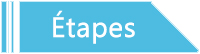
Étape 1 : Appuyez en même sur les touches Win et S.
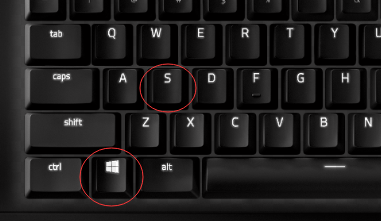
Étape 2 : Recherchez cmd et exécutez-le en tant qu’administrateur.
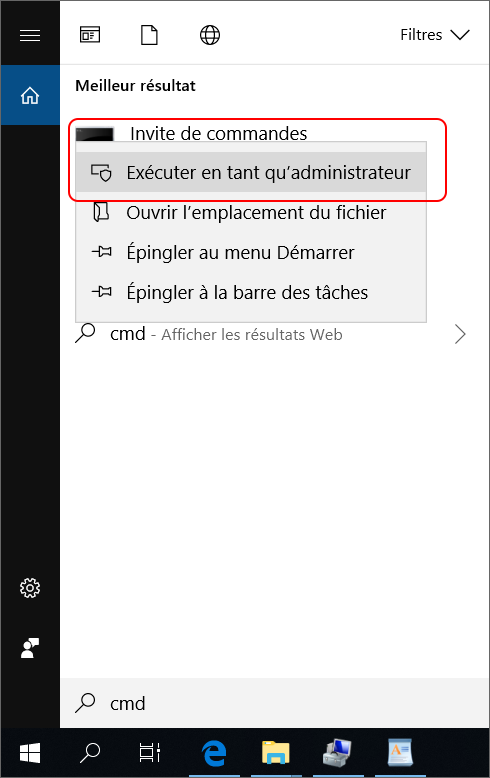
Étape 3 : Tapez « diskpart ».
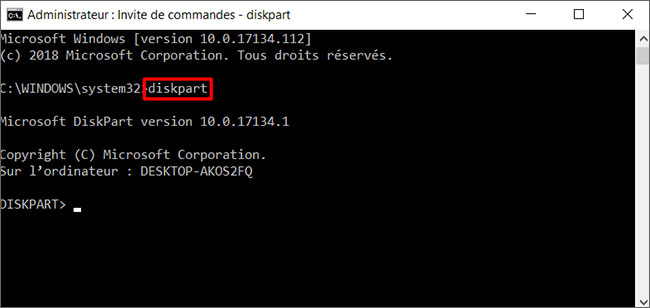
Étape 4 : Tapez « list disk » et trouvez la carte SD à travers de sa capacité de stockage.
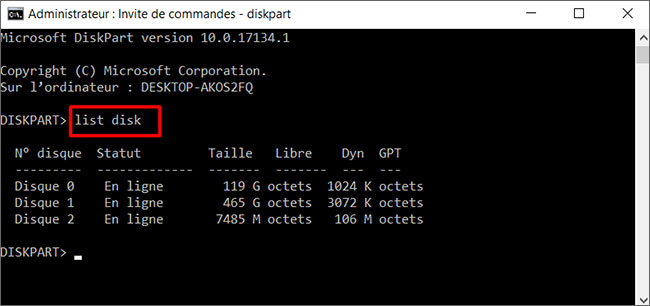
Par exemple, si la capacité de votre carte SD est de 7 Go, le disque 2 signifie la carte SD.
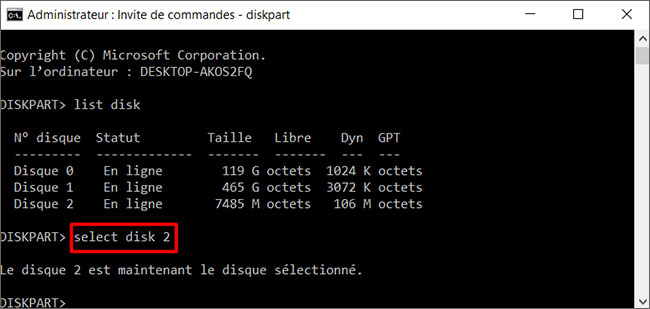
Étape 5 : Tapez « select disk 2 ».
Si le disque 2 est marqué par « * » sur la « list disk », la carte SD est bien sélectionnée.
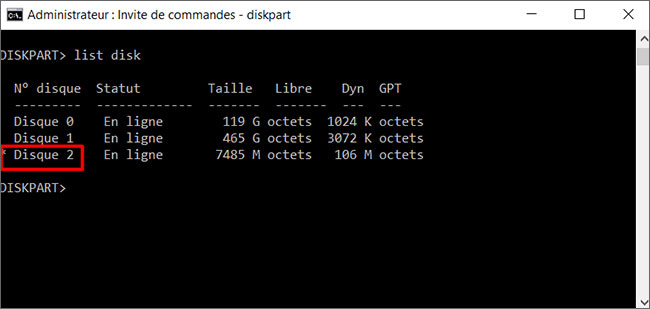
Étape 6 : Tapez « attributes disk clear readonly » pour enlever la protection en écriture.
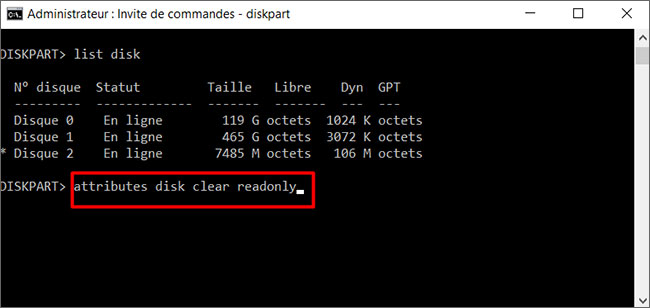
Étape 7 : Si vous souhaitez définir la carte SD en mode de lecture seule, il suffit de taper « attributes disk set readonly ».
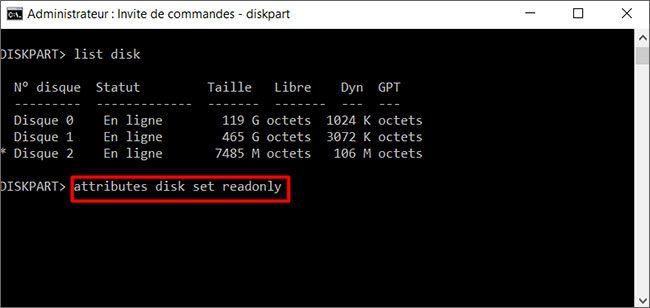
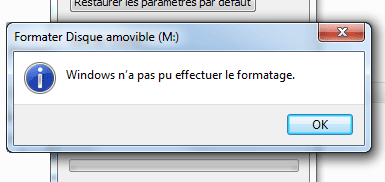
Ports USB désactivés par Renee USB Block
Dans les entreprises ou les institutions, on installe souvent des logiciels pour désactiver les ports USB afin d’éviter la fuite de données ou l’attaque des virus à travers d’un périphérique USB. Par exemple, le logiciel Renee USB Block est capable de désactiver les ports différents d’un ordinateur, comme le port USB, le câble IEEE 1394, COM, le port de carte SD, etc.

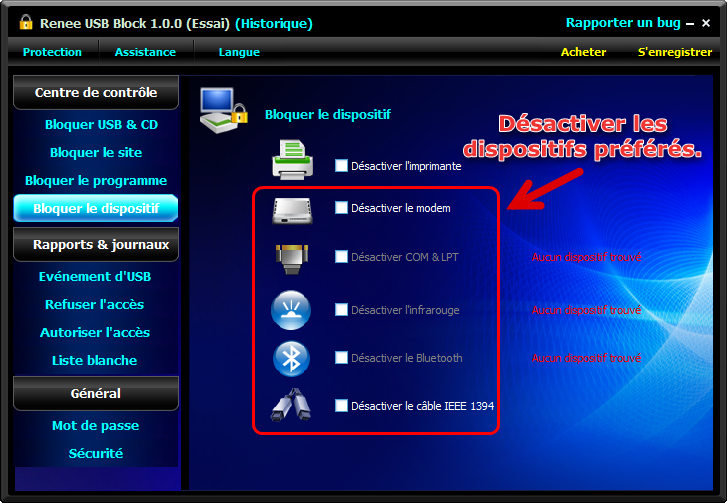
Au cas où vous devez utiliser un support de stockage externe sur un ordinateur protégé par ce genre de logiciel, vous devez demander à l’administrateur pour obtenir l’autorisation et enlever les limites.

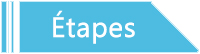
Étape 1 : Appuyez en même temps sur les touches « Win » et « R ». Et puis, tapez « gpedit.msc ».
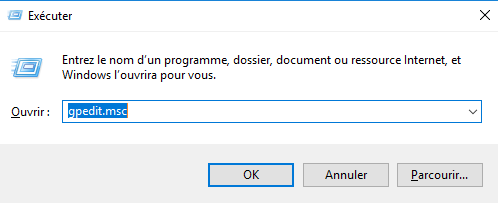
Si vous utilisez la version familiale de Windows 10, veuillez télécharger ce fichier (Script pour Windows 10 Home) pour installer Éditeur de stratégie de groupe locale. Après le téléchargement et la décompression, exécutez le fichier gpedit-enabler.bat en tant qu’administrateur.
Étape 2 : Ouvrez successivement « Configuration ordinateur », « Modèles d’administration », « Système », « Accès au stockage amovible », « Disques amovibles : refuser l’accès en lecture ».
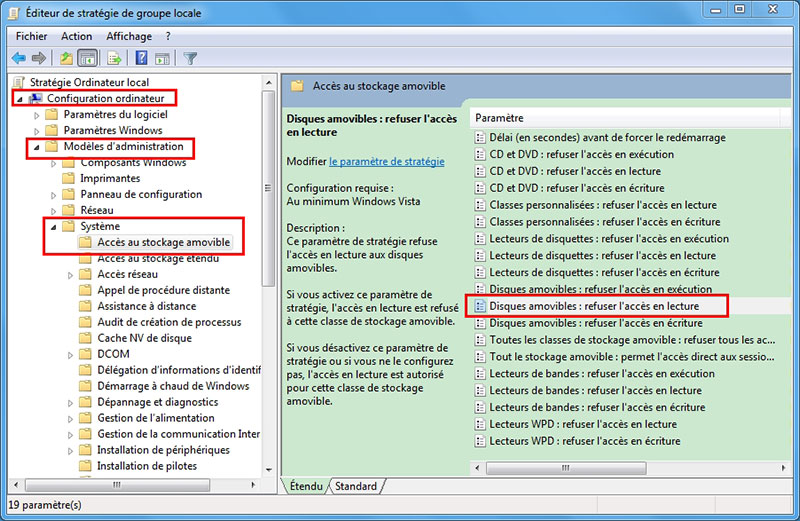
Étape 3 : Double cliquez sur « Disques amovibles : refuser l’accès en lecture » et cochez la case « Désactivé ».
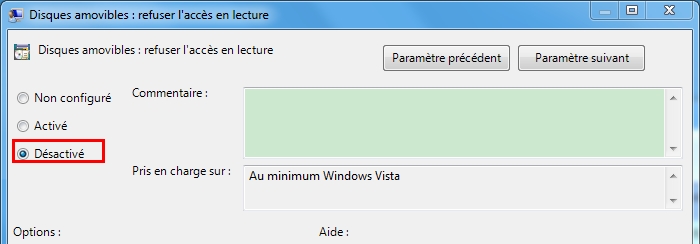
Une fois la récupération de données terminée, n’oubliez pas à éjecter le périphérique USB pour retirer le lecteur de carte SD.
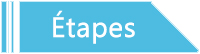
Étape 1 : Appuyez en même temps sur les touches « Win » et « R ». Et après, tapez « regedit ».
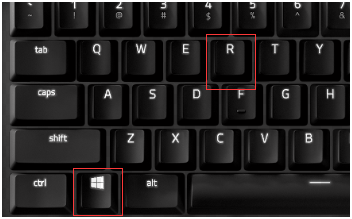
Étape 2 : Ouvrez successivement HKEY_LOCAL_MACHINE\SYSTEM\CurrentControlSet\Control\StorageDevicePolicies. Et trouvez la valeur « WriteProtect ».
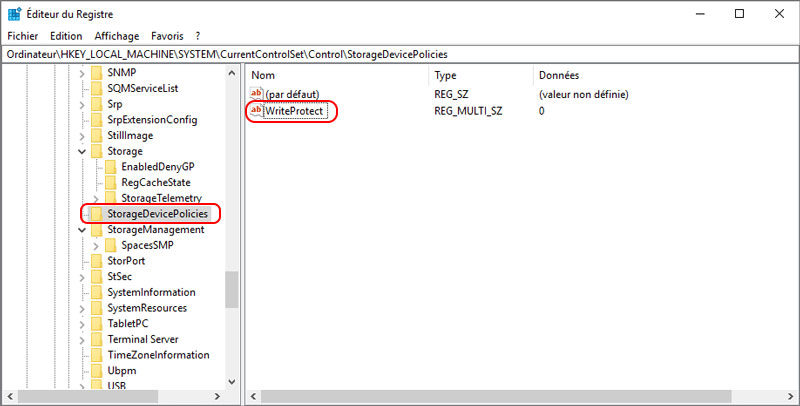
Étape 3 : Double cliquez sur cette valeur et changez la valeur de 1 à 0.
Étape 4 : Redémarrez votre ordinateur après la modification.
Attaque des virus sur la carte SD
L’attaque des virus arrive souvent sur la carte Micro SD. Après la visite des sites web malveillants, la carte Micro SD est infectée par des virus comme WannaCry et CARDK et les données sont verrouillées. Il est alors impossible de saisir des données sur la carte SD.
La meilleure méthode est de formater la carte SD et de réinitialiser le mobile.
Pour récupérer les données importantes, il vaut mieux utiliser Renee Undeleter et contacter le fournisseur de carte SD pour changer la carte SD. Consultez ici pour connaître les contacts de divers fournisseurs de carte SD.
Articles concernés :
Bloquer le port USB pour la protection des données personnelles
22-02-2021
Louis LE GALL : Sur votre PC, il existe certainement vos fichiers privés. Pour la protection des données personnelles, il est indispensable...
Comment bloquer un site Web sur un ordinateur Windows ?
30-03-2017
Adèle BERNARD : Pour empêcher les accès aux sites adultes ou de jeux par les enfants, il est essentiel de bloquer...
Encore des questions sur la réparation de la désactivation de la protection en écriture sur la carte SD ?







